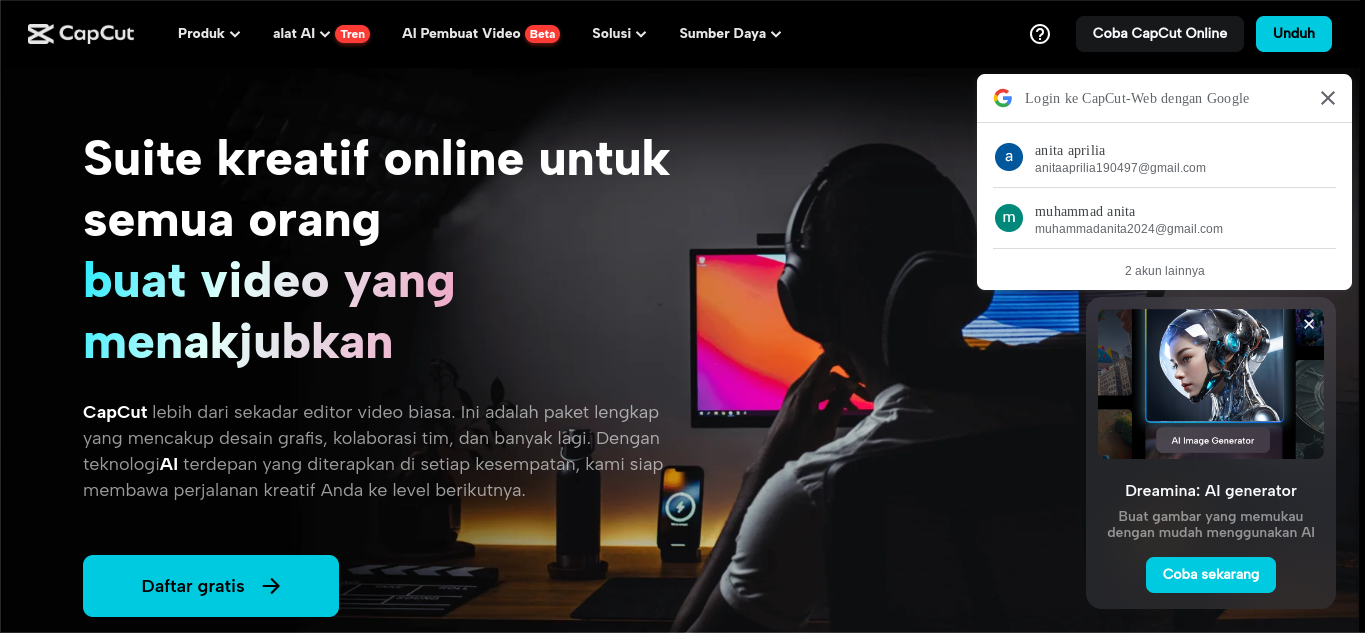Cara Bikin Transisi Keren Pindah Tempat – Saat lagi asyik nonton Tik Tok atau Instagram dan beberapa media sosial yang lainnya, kamu pasti pernah dong ngelihat postingan berpindah transisi yang super keren banget. Terutama perpindahan transisi pindah tempat.
Saat lagi melihat konten-konten tersebut kamu pasti penasaran dan pengen juga membuat konten yang sama. Sayangnya banyak banget yang ngira kalau membuat transisi keren pindah tempat ini susah buat dilakukan.
Padahal sebenarnya, ada kok cara yang gampang. Nah berikut ini kami bakalan bahas Gimana cara bikin transisi keren pindah tempat yang wajib buat kamu Cobain sekarang juga!
Hal yang Harus Dipersiapkan
Sebelum kita membahas Gimana cara membuat transisi kerennya, ada beberapa hal yang mesti kamu persiapkan.
Video
Hal yang paling pertama adalah videonya. Dalam hal ini kamu perlu mempersiapkan dua buah video yang akan kamu buat transisi. Kami menyarankan kamu untuk mempersiapkan video dengan kualitas yang bagus.
Hal ini supaya hasilnya juga bagus. Adapun untuk bentuk transisi yang kamu buat tentu bisa disesuaikan sendiri. Namun biasanya, banyak orang-orang yang memilih model video menarik dari bawah ke atas.
Ilustrasinya seperti kamu sedang membuka horden dari bawah ke atas. Hal ini Supaya hasil transisinya benar-benar maksimal dan terlihat seperti real.
Aplikasi Capcut
Selain harus mempersiapkan dua buah video yang akan kita jadikan video transisi keren, kamu juga perlu mempersiapkan aplikasi capcut. Hal ini karena dalam proses pembuatannya, kita akan menggunakan aplikasi tersebut.
Aplikasi capcut sendiri merupakan salah satu aplikasi editing video yang memang sangat populer di Indonesia. Dan sampai saat ini masih banyak masyarakat kita yang senang menggunakan aplikasi tersebut.
Selain Karena aplikasi ini bisa digunakan secara gratis, alat-alat editingnya juga tergolong cukup lengkap. Sehingga bakalan ngebantu banget saat membuat video, dan membuat hasilnya jadi jauh lebih maksimal.
Apabila belum mempunyai aplikasi tersebut, download dulu lewat Google Play Store ataupun App Store. Aplikasi ini bisa di download secara gratis, baik itu lewat sistem operasi Android ataupun sistem operasi iOS.
Cara mendownloadnya sama seperti mendownload aplikasi-aplikasi lain. Tinggal buka aplikasi Google Play Store atau app store-nya, kemudian cari aplikasi tersebut, Lalu download menggunakan fitur download yang ada.
Koneksi Internet
Sementara hal terakhir yang mesti kamu persiapkan adalah koneksi internet. Dalam proses editing menggunakan aplikasi capcut, kamu harus menghubungkan perangkat ke koneksi internet yang berkualitas.
Pasalnya, aplikasi editing tersebut memang berbasis online. Itu artinya nggak bakalan bisa beroperasi Kalau kamu tidak terhubung ke jaringan internet.
Cara Bikin Transisi Keren Pindah Tempat
Setelah mempersiapkan ketiga hal di atas, sekarang kita bakalan bahas Bagaimana cara bikin transisi keren pindah tempatnya. Yuk langsung aja simak tahapan-tahapannya berikut!
1. Buka Aplikasi Capcut
Cara paling pertama yang perlu kamu lakukan adalah dengan membuka aplikasinya terlebih dahulu. Agar bisa mengakses semua fitur-fitur atau menu-menu yang tersedia.
2. Masukkan Video yang Pengen Kamu Edit
Setelah membuka aplikasi tersebut, langkah berikutnya adalah dengan memasukkan video yang pengen kamu edit. Cara memasukkan videonya sendiri bisa dengan mengklik menu proyek baru yang ada di menu edit.
Kemudian kamu bisa langsung diarahkan ke dalam album atau pustaka handphone. Klik saja dua video yang tadinya sudah kamu persiapkan. Untuk cara mengkliknya adalah tepat di bagian lingkaran sebelah kanan video.
Hal ini supaya video tersebut terseleksi dan siap buat kita masukin. Itu mengklik kedua video yang akan kita edit kamu bisa langsung klik menu tambah yang ada di sebelah kanan bawah. Setelah itu maka kamu bakalan ada di dalam halaman lembar kerja editing.
3. Klik Menu Overlay
Langkah berikutnya adalah dengan mengklik video yang kedua. Lalu lanjutkan dengan mengklik menu overlay yang terdapat di bagian bawah. Menu overlay ini merupakan menu yang berada di deretan menu-menu lainnya.
4. Geser Video Overlay
Ketika sudah selesai memilih video kedua dan mengklik menu overlay, tahapan berikutnya yang perlu kamu lakukan adalah dengan menggeser video kedua tadi ke bagian video pertama.
Caranya adalah dengan menekan video yang kedua lalu geser ke sebelah kiri sampai posisinya ada di video pertama.
5. Klik Menu Splice
Selanjutnya pilih lagi video kedua tadi yang sudah berada di posisi video pertama, kemudian klik menu splice. Setelah itu kamu perlu menurunkan intensitasnya sampai ke angka 50. Jadi begitu kamu sudah mengklik splice, maka lembar kerja akan secara otomatis menampilkan intensitas.
Nah intensitas ini bisa kamu sesuaikan sendiri dengan kebutuhan. Supaya hasilnya lebih realistis maka kamu perlu menggesernya ke sebelah kiri sampai berada di angka 50. Kalau sudah selesai menurunkan intensitasnya menjadi 50, Jangan lupa untuk menerapkannya.
Adapun cara untuk menerapkan intensitas 50 tersebut adalah dengan mengklik tanda centang yang terdapat di sebelah kanan bawah.
6. Atur Kedua Video
Cara bikin transisi keren pindah tempat yang berikutnya adalah dengan mengatur kedua video tersebut. Dalam hal ini kamu perlu mengatur keduanya supaya mempunyai posisi atau gerakan yang sama. Kamu perlu melakukan penyesuaian yang tepat ya, supaya hasilnya benar-benar maksimal.
7. Tahapan Terakhir
Setelah selesai mengatur kedua video tersebut, cara selanjutnya yang perlu kamu lakukan adalah dengan mengklik menu overlay kembali, kemudian pilih lagi menu splicenya. Selanjutnya balikin lagi intensitasnya menjadi 100.
Adapun tahapan terakhirnya adalah dengan mengklik menu over lainnya, cari bagian menu tutupi, kemudian pilih menu horizontal, geserkan ke bagian awal video, lalu tinggal tarik aja garisnya ke atas.
Berikutnya klik menu keyframe yang ada di sebelah kanan bawah video, gesekan bagian pasangan ke bawah, kemudian geser garisnya sampai ke bawah, sesuaikan dengan gerakan tangan ya.
Selesai deh. Gimana gimana cukup mudah dan simple banget kan? Demikian ulasan kali ini seputar Bagaimana cara bikin transisi pindah tempat yang gampang.
Selain bisa menggunakan aplikasi capcut, kamu juga bisa banget kok melakukan editing video berpindah tempat dengan menggunakan aplikasi-aplikasi yang lain. Karena memang ada lebih dari 10 aplikasi editing video yang bagus di internet.
Ada aplikasi-aplikasi yang memang berbasis online, ada juga yang berbasis offline. Kemudian ada juga aplikasi yang gratis dan ada pula yang berbayar. Sebagai pemula mungkin kami lebih menyarankan kamu untuk menggunakan aplikasi capcut ya.
Karena memang Aplikasi ini sangat ramah pengguna. Tidak heran kalau kemudian banyak juga para editor profesional yang menggunakan aplikasi ini. Ditambah lagi dengan banyaknya template template yang bisa kamu gunakan untuk mempercepat proses editing.
Oke demikian ulasan lengkap kali ini seputar Bagaimana cara bikin transisi pindah tempat yang keren yang harus kamu coba. Semoga bermanfaat dan selamat mencoba.